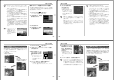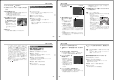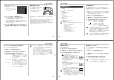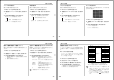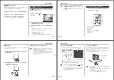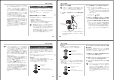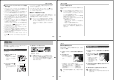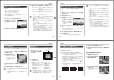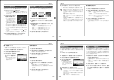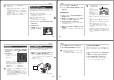User manual - File 3
117
再生する
カレンダー表示をする
1ヶ月分のカレンダー表示の日付上に、その日に撮影した最初の画像
を表示させることができ、見たい画像を素早く探すことができます。
1.
PLAYモードにして【 】を押します。
• PLAYモードにして【MENU】を押し、“再生機能”タブ→
“カレンダー表示”と選んで【】を押しても、カレンダー表
示になります。
2.
【 】【】【】【】で目当て
の画像に枠を移動します。
• 年/月の表示は”表示スタ
イル”の設定(137ページ)
に従って表示されます。
•
各日付上にその日に撮影し
た最初の画像が表示されま
す。
• 枠が上端にあるとき【】を押すと前の月の画面に移ります。
• 枠が下端にあるとき【】を押すと次の月の画面に移ります。
• カレンダー表示を終えるには【MENU】または【DISP】を押
します。
• ボイスレコードファイル画像(123ページ)には
が表示
されます。
•
このカメラで表示できないデータの場合は が表示されます。
3.
見たい画像に枠を移動させたら、【SET】を押します。
• その日に撮影した最初の画像が表示されます。
年/月
枠
画像を自動的にページめくりさせる(スライドショー)
撮影した内容を自動的に次々とページめくりさせる機能(スライ
ドショー)です。ページめくりの間隔を設定することもできま
す。
1.
PLAYモードにして【MENU】を押します。
2.
“再生機能”タブ→“スライドショー”と選び、【】を押し
ます。
3.
各設定項目を設定します。各設定方法については、下記
をご覧ください。
表示画像 ............「表示画像を設定する」(118ページ)
時間 ....................「時間を設定する」(119ページ)
間隔 ....................「間隔を設定する」(119ページ)
キャンセル ........ スライドショーを終了します。
4.
【】【】で“開始”を選び、【SET】を押します。
118
再生する
5.
【SET】を押すと、スライドショーが終了します。
• “時間”で設定した時間が経過すると自動的に終了します。
重要!
• 画面の切り替り中はボタン操作が効かなくなります。画
面が静止しているときにボタン操作をしてください。ボ
タンが効かない場合は、しばらくボタンを押し続けてく
ださい。
• 動画は自動的に1回再生します。
• 動画、ボイスレコードファイルは、自動的に音声を1回
再生します。
• 音声再生中に【】【】を押して、音量を調整することが
できます。
• パソコンからコピーした画像や、他のデジタルカメラの
画像では、設定した間隔より長くなる場合があります。
表示画像を設定する
1.
【】【】で“表示画像”を選び、【】を押します。
2.
【】【】で表示内容を選び、【SET】を押します。
全画像 :メモリー内にあるすべてのファイルを表示
します。
1枚画像 :ファイルを一枚のみ選んで表示します。
お気に入り: お気に入りフォルダ(129ページ)にある
ファイルを表示します。
3.
【】【】で“開始”を選び、【SET】を押します。
• スライドショーが始まります。
• 音声付き静止画/ボイスレコードでは、音声も再生しま
す。
119
再生する
■ 1枚画像について
“1枚画像”では一枚のみ画像を選んで表示することができます。
1.
【】【】で“1枚画像”を選び、【】を押します。
2.
【】【】で目的の画像を表示させます。
3.
【SET】を押すと、設定を確
定してメニュー画面に戻り
ます。
• 【MENU】を押すと設定を
キャンセルしてメニュー
画面に戻ります。
時間を設定する
1.
【】【】で“時間”を選びます。
2.
【】【】で再生したい時間を選び、【SET】を押します。
• 時間は1∼60分の間で指定できます。
3.
【】【】で“開始”を選び、【SET】を押します。
• スライドショーが始まります。
間隔を設定する
1.
【】【】で“間隔”を選びます。
2.
【】【】でスライドショーの間隔を選び、【SET】を押し
ます。
• 間隔は“最速”と1∼30秒の間で指定できます。
• 間隔を“最速”に指定したとき、動画は先頭のコマのみを再
生します。
3.
【】【】で“開始”を選び、【SET】を押します。
• スライドショーが始まります。
120
再生する
回転表示させる
画像の回転情報(向き)を画像ファイルに書き込むことができま
す。再生時には回転情報をもとに画像を表示することができま
す。縦置きで撮影した画像や、回転させたい画像に使用すると便
利です。
1.
PLAYモードにして【MENU】を押します。
2.
“再生機能”タブ→“回転表示”と選び、【】を押します。
3.
【】【】で回転させたい画像を表示させます。
4.
【】【】で“回転”を選び 、
【SET】を押します。
• “回転”を選んだ状態で
【SET】を押すたびに、
90°ごとに右まわりに回
転します。
5.
【MENU】を押して、設定を終了します。
重要!
• メモリープロテクトをかけたファイルは、回転すること
はできません。メモリープロテクトを解除してから操作
してください。
• 他のデジタルカメラで撮影した画像では、回転できない
場合があります。
• 動画/ボイスレコードは回転表示できません。
画像ルーレット機能を使う
カメラ内の画像を【液晶モニター】でルーレットのように送りなが
ら1枚の画像を選択していく機能です。画像ルーレットがスター
トすると画像はランダムに選択されて送られます。最初は速く送
り、徐々に送る速度をゆるめていき、最後に1枚の画像を選択し
て止まります。最後に選択される画像がどれになるかはわかりま
せん。全く規則性がありません。
1.
電源が切れている状態で、【】を押したまま【電源ボタ
ン】を押して電源を入れます。
• 【】は【液晶モニター】が表示されるまで押し続けてくださ
い。
• 画像ルーレットが開始され、最後に1枚の画像が選択され
止まります。
2.
【】【】を押すと、画像ルーレットを再開します。
3.
【モードダイヤル】を回してRECモードにするか、【電源
ボタン】を押して電源を切ると、画像ルーレット機能は終
了します。